Een vertroebeling creëren.io-account
Vertroebeling gebruiken.io, je moet een account aanmaken. Een vertroebeling maken.io-account, bezoek de officiële website van Clouding.io.
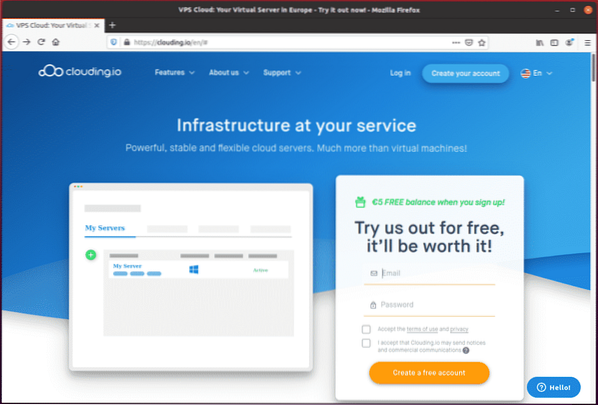
Typ uw e-mailadres en wachtwoord in het aanmeldingsformulier.
Vink vervolgens de selectievakjes aan met het label "Accepteer de gebruiksvoorwaarden en privacy” en “Ik accepteer dat vertroebeling.io kan mededelingen en commerciële mededelingen sturen.”
Klik vervolgens op de knop die zegt: "Maak een gratis account.” Uw vertroebeling.io-account moet nu zijn ingesteld en actief zijn.
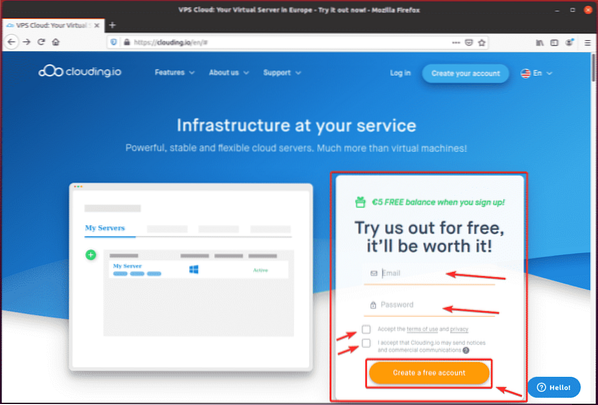
Zodra uw account is aangemaakt, klikt u op "Log in” van de vertroebeling.io startpagina.
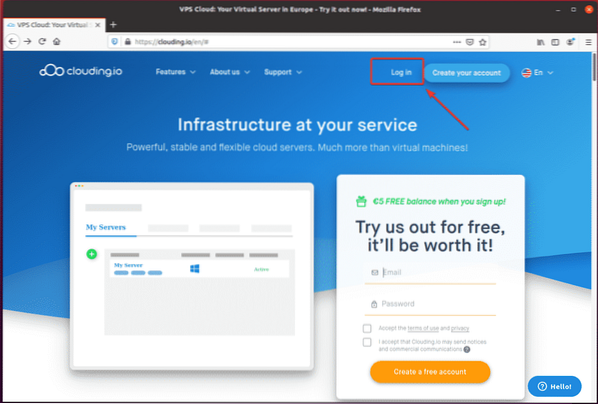
Typ nu uw e-mailadres en wachtwoord in en klik op "Log in.”
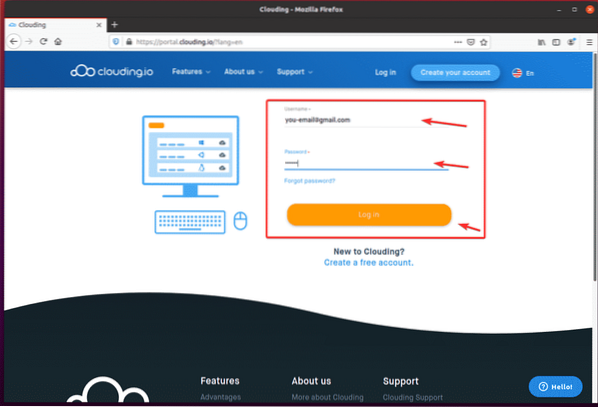
Nadat u bent ingelogd, zou u uw Clouding . moeten zien.io-dashboard.
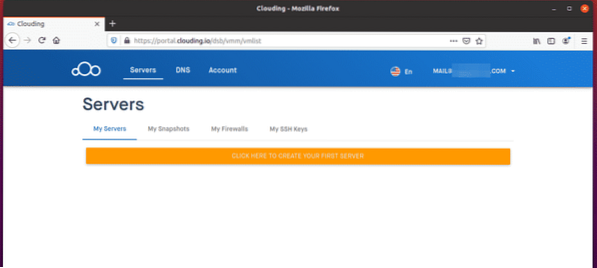
Een VPS maken
Om een nieuwe VPS aan te maken, klik je op de knop die zegt: “KLIK HIER OM UW EERSTE SERVER AAN TE MAKEN.”
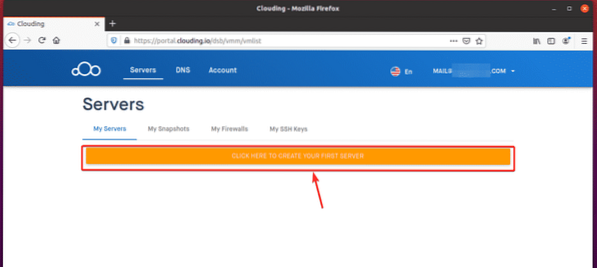
De wizard voor het maken van een VPS moet op uw scherm worden weergegeven.
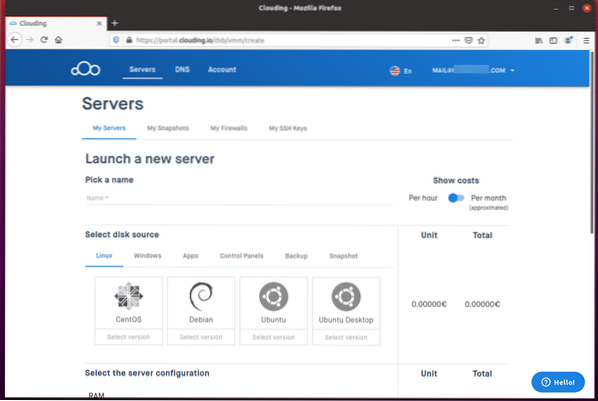
Typ een naam voor uw VPS in de "Kies een naam" sectie. ik heb de naam gekozen mysql-server in mijn voorbeeld.
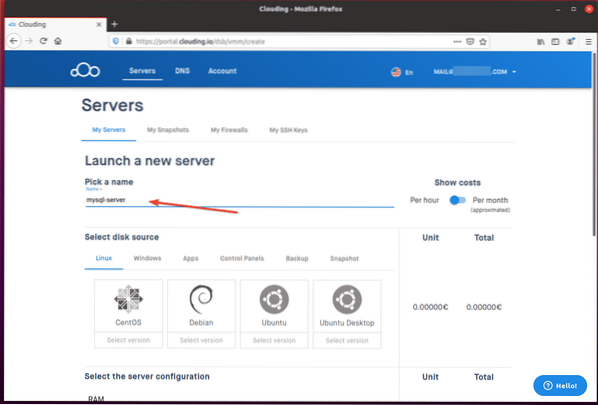
Selecteer een besturingssysteem en een besturingssysteemversie voor uw VPS uit de “Selecteer schijfbron" sectie. In het voorbeeld gebruikte ik Ubuntu 18.04 LTS-besturingssysteem.
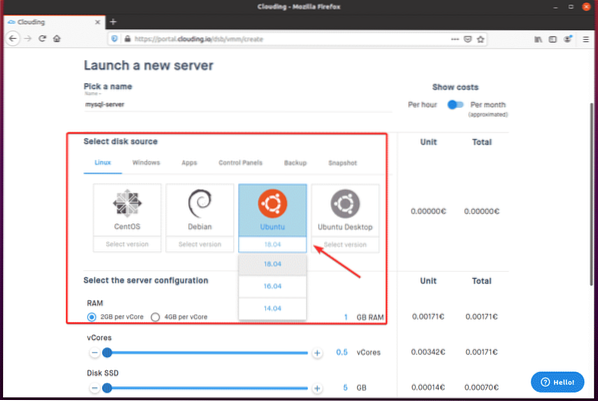
Van de "Selecteer de serverconfiguratie” sectie, configureer de hoeveelheid RAM, SSD-schijfruimte en CPU-cores voor de VPS met behulp van de schuifregelaar.
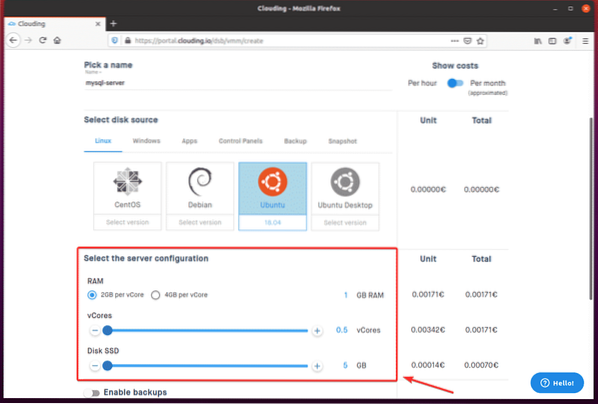
De kosten van je VPS per uur zouden aan de rechterkant van de pagina moeten worden weergegeven, zoals je kunt zien in de onderstaande schermafbeelding.
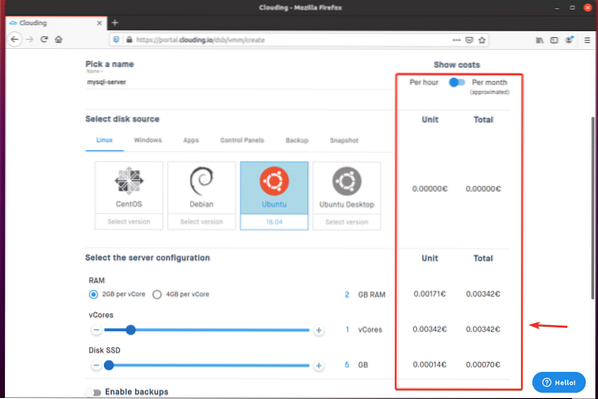
Als u de kosten op maandelijkse basis wilt zien, in plaats van op de standaard uurbasis, klikt u op de schakelknop, zoals hieronder aangegeven.
Zoals je kunt zien, worden de maandelijkse kosten van de VPS weergegeven.
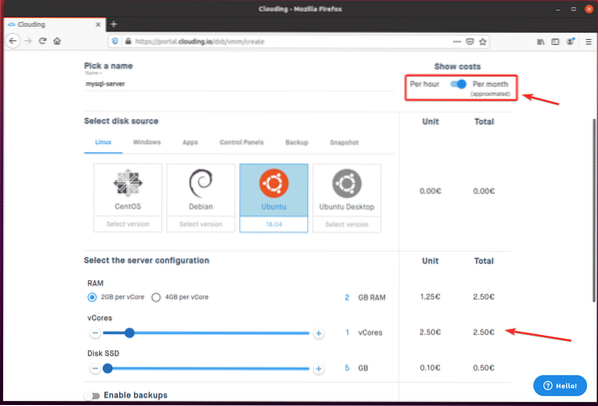
Als u back-up voor uw VPS wilt inschakelen, schakelt u de "Back-ups inschakelen” knop, zoals aangegeven in de onderstaande schermafbeelding.
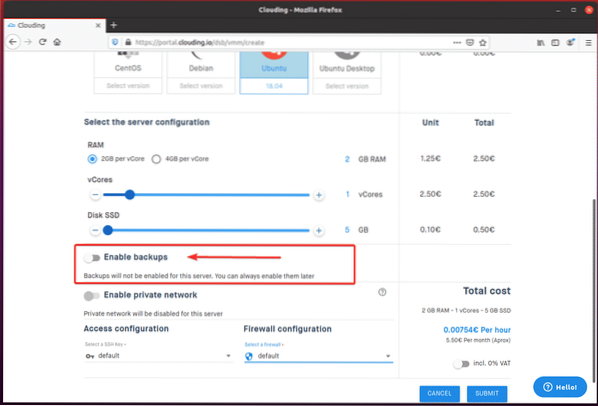
Vervolgens kunt u de Back-up frequentie en aantal back-ups (Aantal sleuven) die u wenst voor Clouding.io om in de vervolgkeuzemenu's te bewaren. De kosten van de back-up worden aan de rechterkant van het scherm weergegeven.
Standaard is de Back-up frequentie ingesteld op Een week en Aantal sleuven ingesteld op 4.
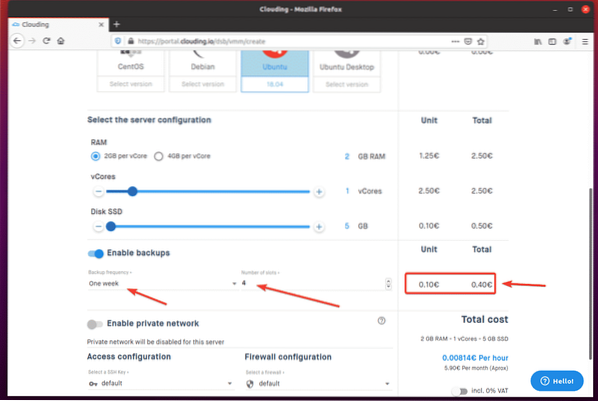
Als u klaar bent, klikt u op "VERZENDEN.”
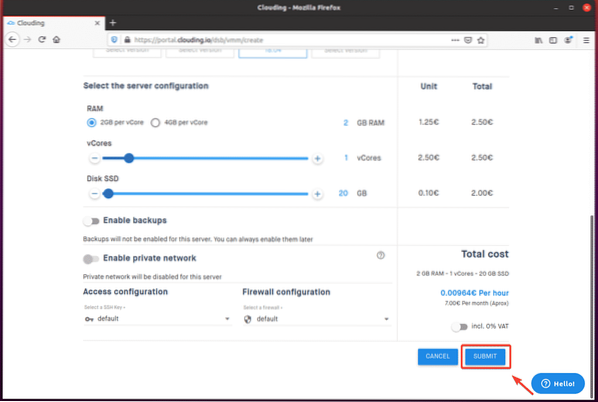
Zoals je kunt zien, is de VPS mysql-server wordt gemaakt. Dit proces kan even duren om te voltooien.
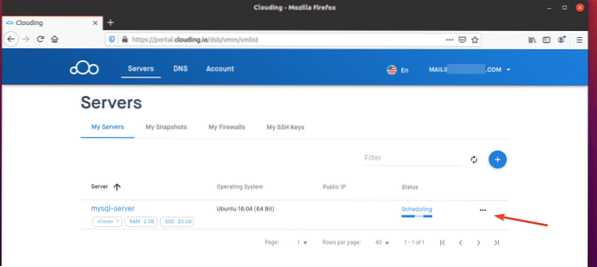
Zodra de VPS gereed is, wordt Clouding.io zal een openbaar IP-adres toewijzen aan de VPS en de Toestand zou moeten zijn Actief, zoals je kunt zien in de onderstaande schermafbeelding.
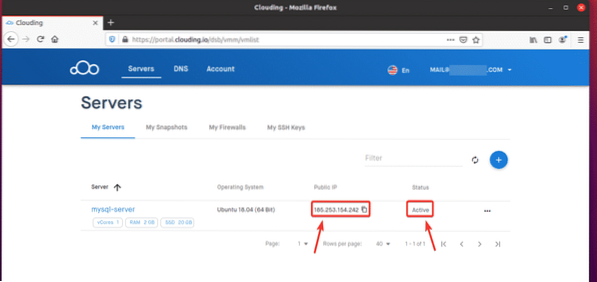
Verbinding maken met de VPS via SSH
Om via SSH verbinding te maken met je VPS, heb je het IP-adres of DNS-naam van je VPS en het root-wachtwoord nodig. U vindt deze informatie op de Instellingen pagina van de VPS.
Klik eerst op de "… ” knop van de VPS waarmee u verbinding wilt maken vanuit de Clouding.io-dashboard.

Klik "Meer… " zoals aangegeven in de onderstaande schermafbeelding.
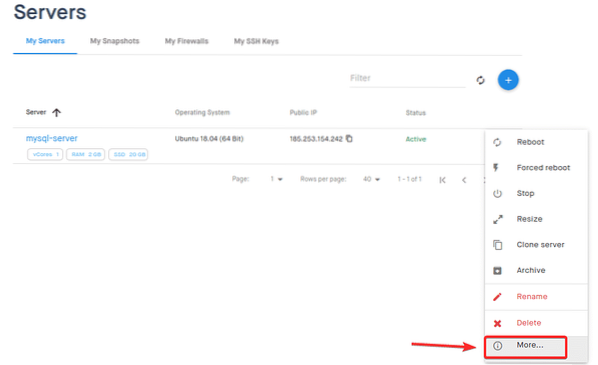
U moet naar de Instellingen pagina van je VPS.
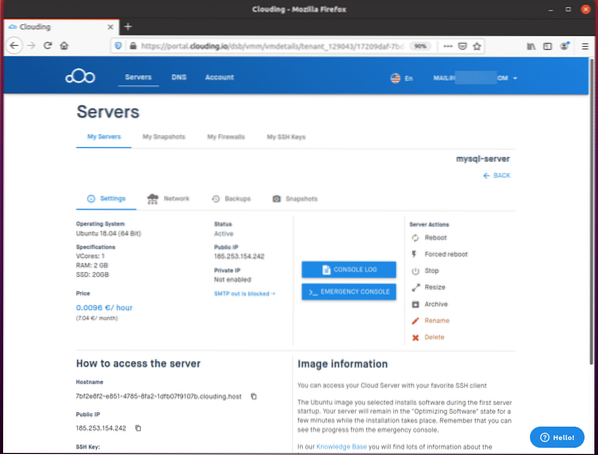
Scroll een beetje naar beneden en klik op de oog icoon om de ... te zien wortel wachtwoord van de VPS, zoals aangegeven in de onderstaande schermafbeelding.
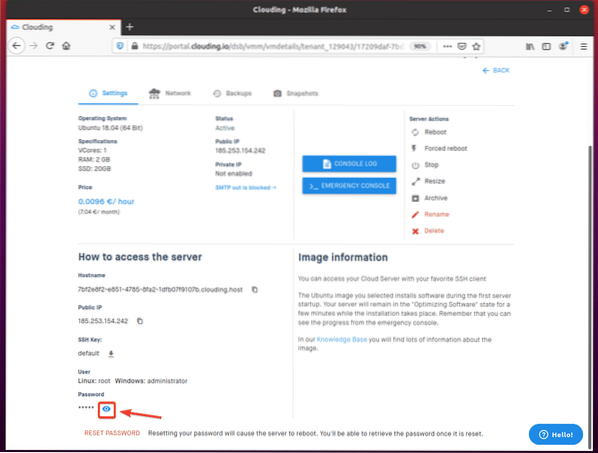
Zoals u kunt zien, wordt het wachtwoord weergegeven.

Om via SSH verbinding te maken met de VPS, heb je de Hostnaam en de Wachtwoord van de VPS. U kunt deze informatie kopiëren van de Instellingen pagina, zoals weergegeven in de onderstaande schermafbeelding. De gebruikersnaam in dit voorbeeld is wortel.
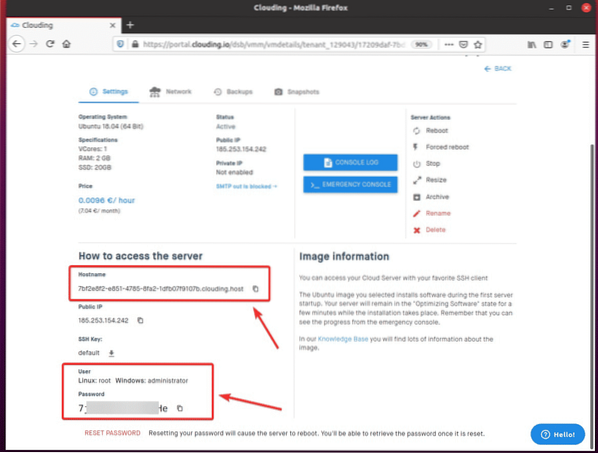
Maak vanaf je computer als volgt verbinding met de VPS:
$ ssh root@In mijn geval is de
De hostnaam zal in jouw geval anders zijn. Dus zorg ervoor dat je deze naam vanaf nu vervangt door de jouwe.

Typ "Ja” en druk op

Typ het wachtwoord voor je VPS en druk op
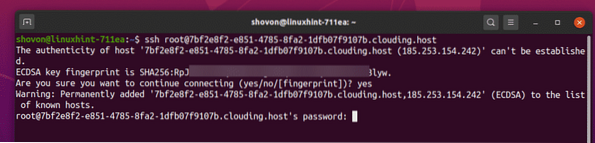
Je zou nu ingelogd moeten zijn op je VPS.
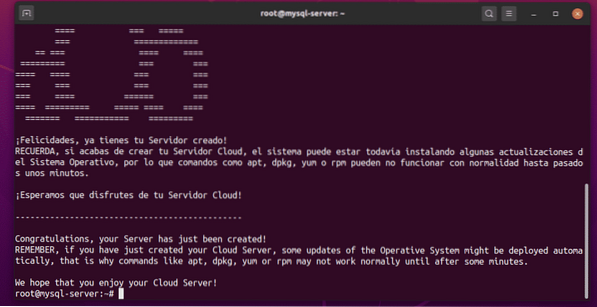
Het VPS-besturingssysteem upgraden
Nadat u via SSH bent ingelogd op uw VPS, moet u eerst alle geïnstalleerde softwarepakketten van uw Ubuntu OS upgraden.
Om dit te doen, werkt u de cache van de APT-pakketrepository bij met de volgende opdracht:
$ apt-update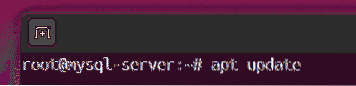
De cache van de APT-pakketrepository zou nu moeten worden bijgewerkt.
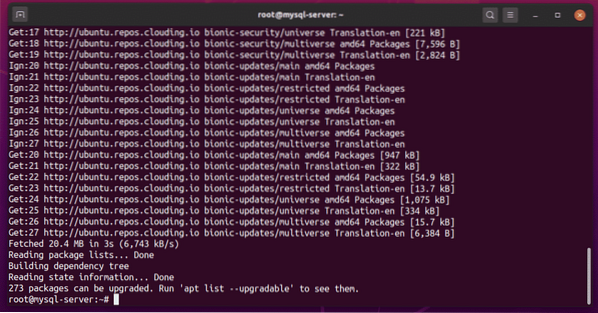
Upgrade de rest van de geïnstalleerde pakketten via de volgende opdracht:
$ apt-upgrade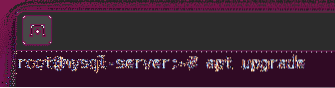
Om de upgrade te bevestigen, drukt u op Y en druk vervolgens op
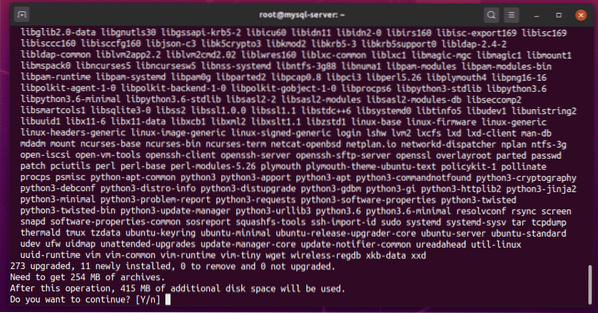
APT zou nu moeten beginnen met het downloaden van de upgrades. Zodra alle upgrades zijn gedownload, worden de upgrades geïnstalleerd.
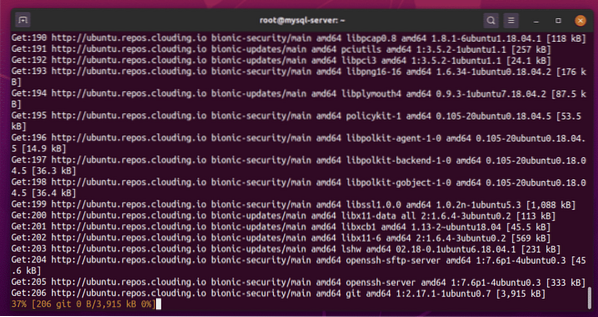
Als u dit promptbericht ziet tijdens het upgradeproces van Ubuntu, selecteert u
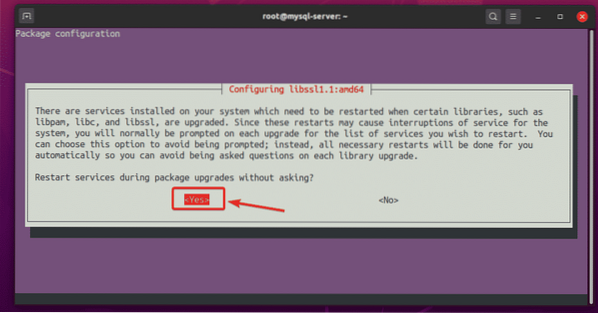
De upgrade moet doorgaan.
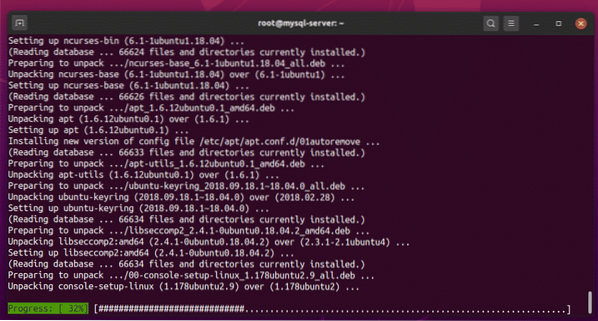
Telkens wanneer u dit type promptbericht ziet, selecteert u "behoud de lokale versie die momenteel is geïnstalleerd” en druk op
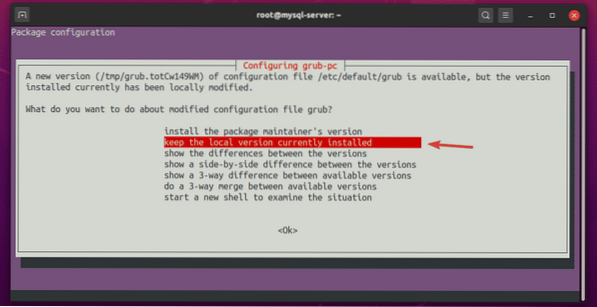
De upgrade moet doorgaan.
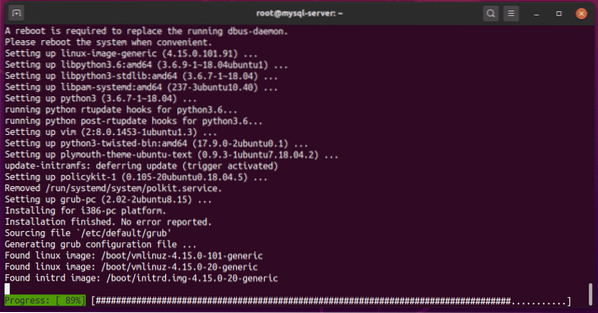
Als u dit type prompt ziet, drukt u gewoon op
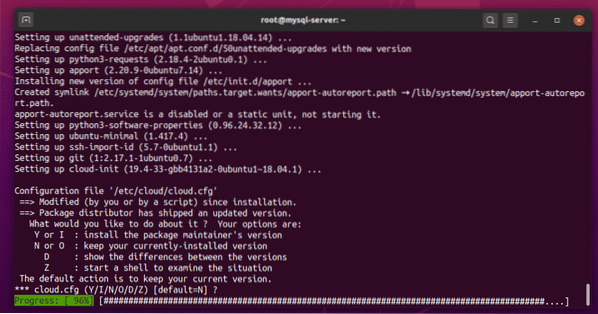
Selecteer "behoud de lokale versie die momenteel is geïnstalleerd” en druk op
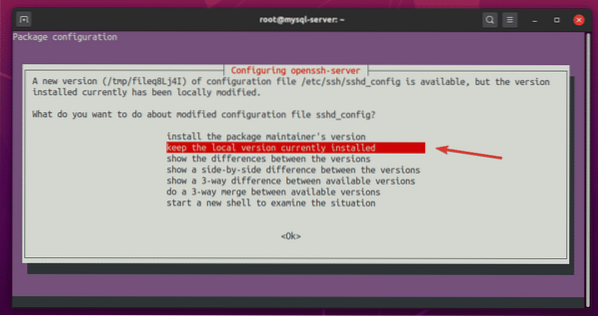
De upgrade moet doorgaan.
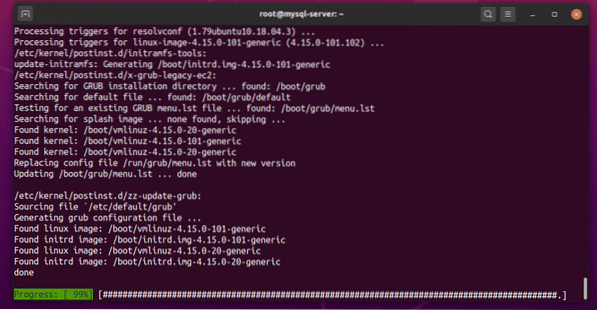
Op dit punt zou Ubuntu volledig moeten worden geüpgraded.
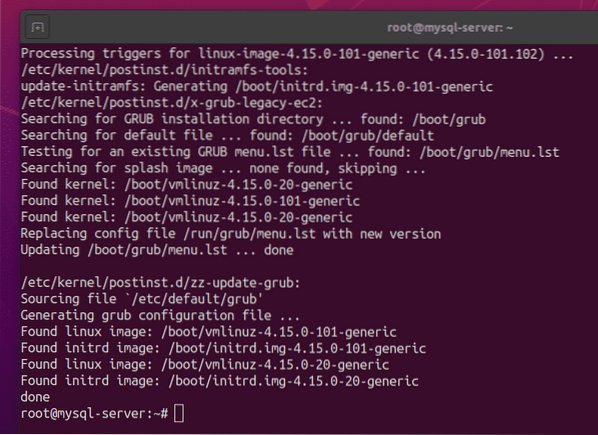
Start de VPS als volgt opnieuw op:
$ opnieuw opstarten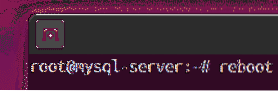
Zodra uw VPS is gestart, kunt u als volgt SSH gebruiken om in te loggen op uw VPS:
$ ssh root@
Nadat u bent ingelogd, voert u de volgende opdracht uit om de Ubuntu-versie te controleren:.
$ lsb_release -aOp het moment van schrijven is de nieuwste versie van Ubuntu 18.04 LTS is Ubuntu 18.04.4.
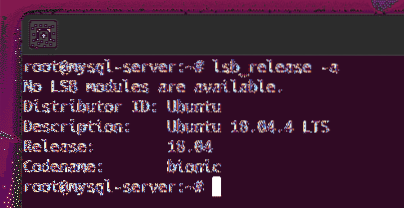
MySQL-server installeren
Je kunt de MySQL-server en clientprogramma's op je VPS installeren via het volgende commando:
$ apt install mysql-server mysql-client
Om de installatie te bevestigen, drukt u op Y en druk vervolgens op
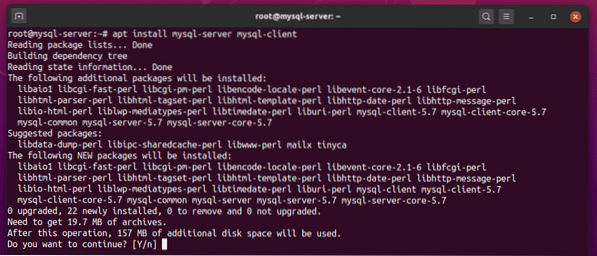
De pakketbeheerder van APT zou moeten beginnen met het downloaden en installeren van alle vereiste pakketten.
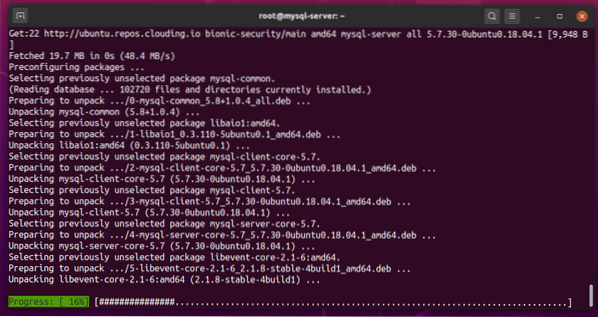
Op dit punt moeten de MySQL-server en clientprogramma's worden geïnstalleerd.
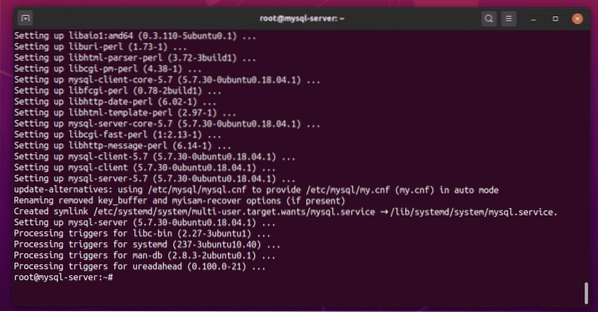
Controleer de status van de mysql dienst als volgt:
$ systemctl-status mysql
De mysql service zou moeten zijn actief (lopen) en ingeschakeld (start automatisch bij het opstarten), zoals weergegeven in de onderstaande schermafbeelding:
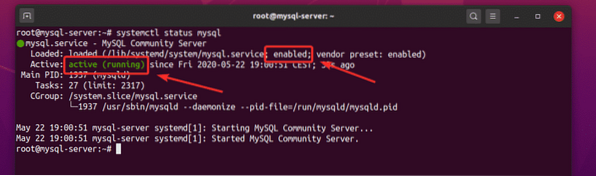
Als de mysql service is nog steeds niet actief (hardlopen) om welke reden dan ook, u kunt ook de mysql service handmatig, als volgt:
$ systemctl start mysqlAls de mysql service is niet ingeschakeld (start niet automatisch bij het opstarten) om welke reden dan ook, u kunt de mysql service aan het opstarten van het systeem, als volgt:
$ systemctl mysql inschakelenExterne toegang tot MySQL-server toestaan
Standaard bindt de MySQL-server aan de TCP-poort 3306 van de localhost IP adres 127.0.0.1, zoals je kunt zien in de onderstaande schermafbeelding.
$ netstat -tlpen
Om externe toegang tot uw MySQL-server toe te staan, opent u het configuratiebestand /etc/mysql/mysql.conf.d/mysqld.cnf als volgt:
$ nano /etc/mysql/mysql.conf.d/mysqld.cnf
Vervang de lijn bind-adres = 127.0.0.1, zoals weergegeven in de onderstaande schermafbeelding.
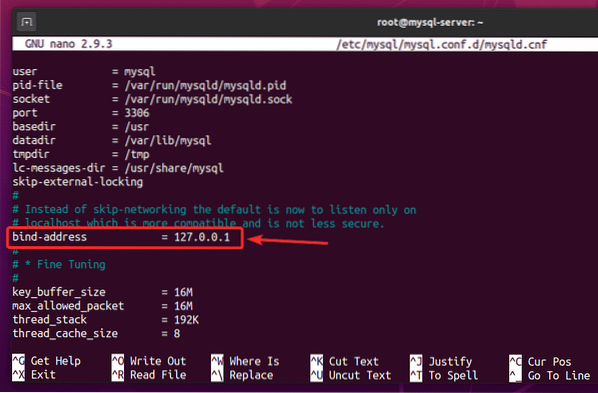
Verander het in bind-adres = 0.0.0.0, zoals weergegeven in de onderstaande schermafbeelding.
Als u klaar bent met deze stap, drukt u op
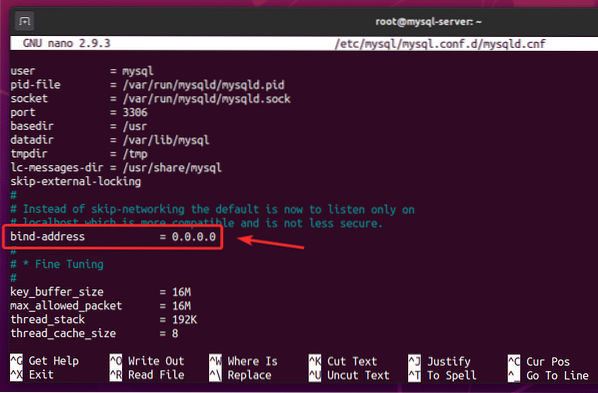
Start de . opnieuw mysql dienst, als volgt:
$ systemctl herstart mysql
Controleer de status van de mysql dienst, als volgt:
$ systemctl-status mysql
De mysql service zou moeten zijn actief (lopen).
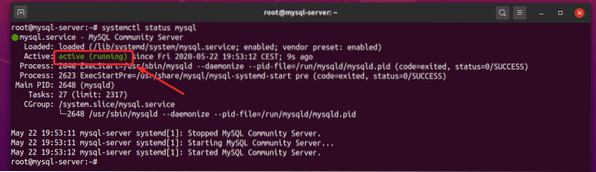
De MySQL-server moet op de TCP-poort draaien 3306 van het openbare IP-adres van je VPS, zoals je kunt zien in de onderstaande schermafbeelding.
$ netstat -tlpen
MySQL-databases en gebruikers maken voor toegang op afstand
De veiligste manier om op afstand toegang te krijgen tot MySQL-databases is door een nieuwe MySQL-gebruiker aan te maken en gebruikers alleen toegang te geven tot de vereiste databases. Ik zal je laten zien hoe je dit doet in het volgende voorbeeld:.
Log eerst in op uw MySQL Server Console als de as wortel gebruiker, als volgt:
$ mysql -u root -p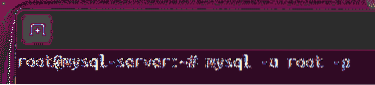
Standaard is de MySQL wortel gebruiker heeft geen wachtwoord ingesteld. Dus druk gewoon op
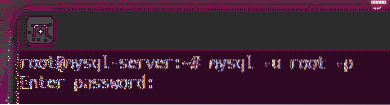
U moet zijn aangemeld bij de MySQL Server-console.
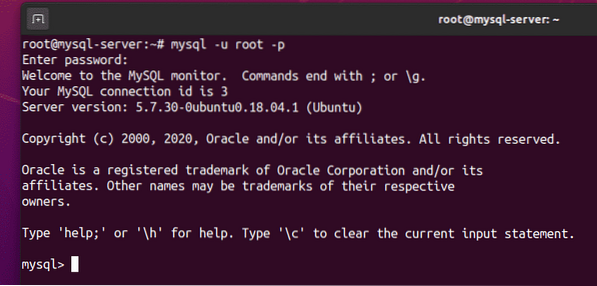
Een nieuwe database maken, db01, via het volgende SQL-statement:
mysql> MAAK DATABASE db01;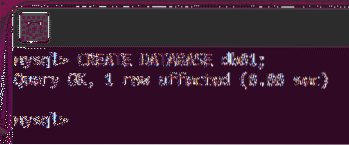
Maak een nieuwe externe gebruiker, zeg, sjovon, en stel het gebruikerswachtwoord in op, zeg, geheim, met de volgende SQL-instructie.
mysql> CRE UER GEBRUIKER 'shovon'@'%' GEDENTIFICEERD DOOR 'geheim';
De externe gebruiker sjovon moet nu worden gemaakt.
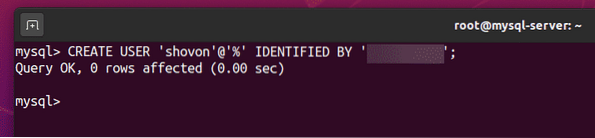
Sta de externe gebruiker toe sjovon volledige toegang tot de db01 databank als volgt:
mysql> VERLENEN ALLE VOORRECHTEN OP db01.* NAAR 'shovon'@'%'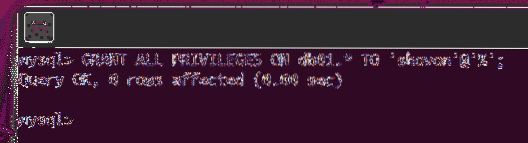
Voer de volgende SQL-instructie uit om de wijzigingen door te voeren:.
mysql> FLUSH PRIVILEGES;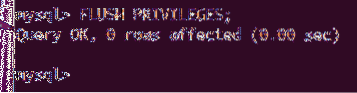
Sluit de MySQL Server-console als volgt af:
mysql> afsluiten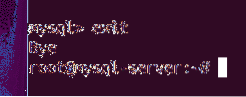
Om te testen of de nieuw aangemaakte gebruiker sjovon kunt inloggen op de MySQL-server, voert u de volgende opdracht uit:
$ mysql -u shovon -p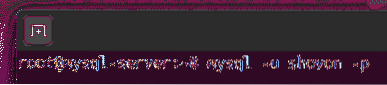
Typ het wachtwoord van de gebruiker sjovon en druk op
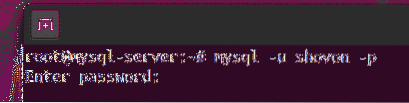
U moet zijn aangemeld bij de MySQL Server-console. Dus alles werkt tot nu toe.
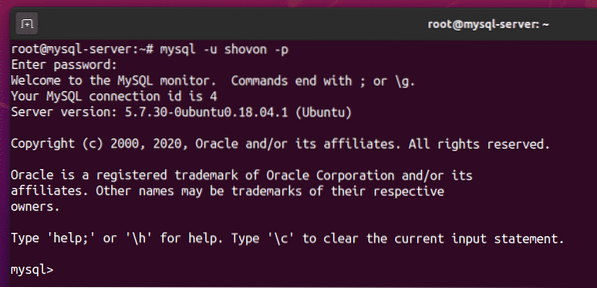
Sluit de MySQL Server-console als volgt af:
mysql> afsluiten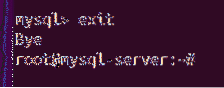
De firewall configureren
U hebt nog steeds geen toegang tot uw MySQL-server op afstand, aangezien externe toegang tot de TCP-poort 3306 van je VPS is standaard geblokkeerd.
Externe toegang tot de TCP-poort toestaan 3306, navigeren naar Mijn firewalls van de vertroebeling.io-dashboard en klik op de + knop, zoals aangegeven in de onderstaande schermafbeelding.
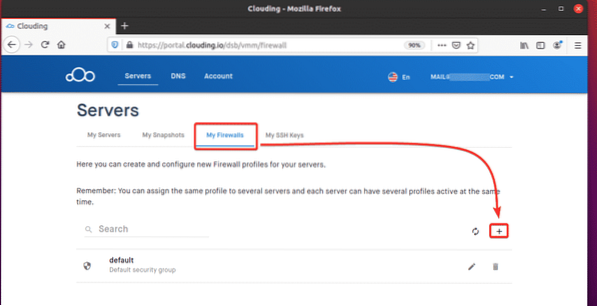
Typ een naam en een korte beschrijving van uw firewallprofiel. Dan klikken VERZENDEN.
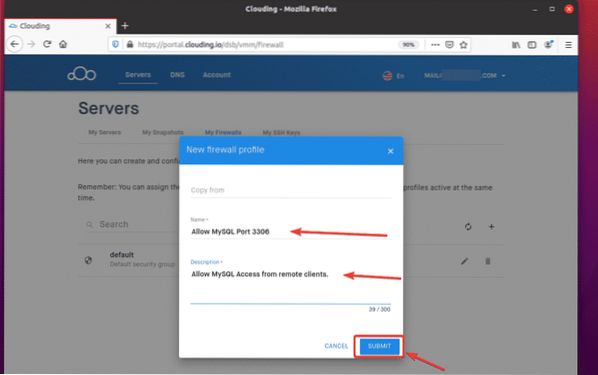
Er moet een nieuw firewallprofiel worden gemaakt.
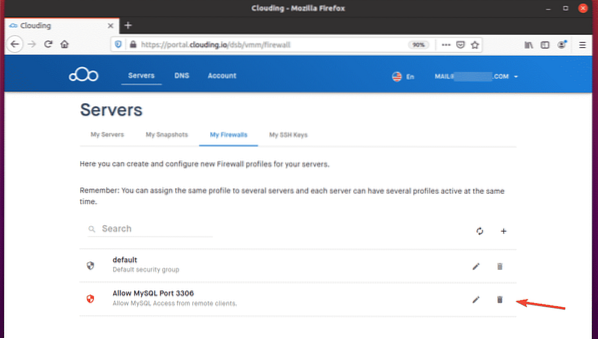
Klik op de knop Bewerken van uw nieuw gemaakte firewallprofiel.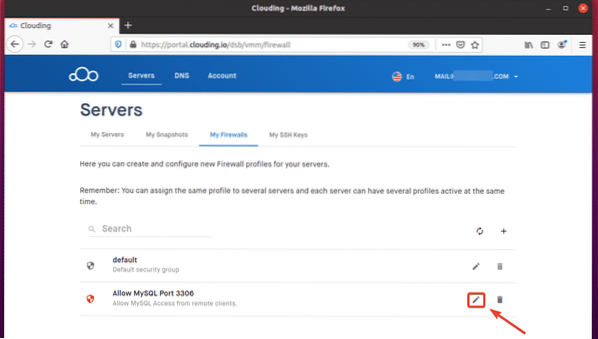
Klik op de + knop om een nieuwe firewallregel aan het profiel toe te voegen.
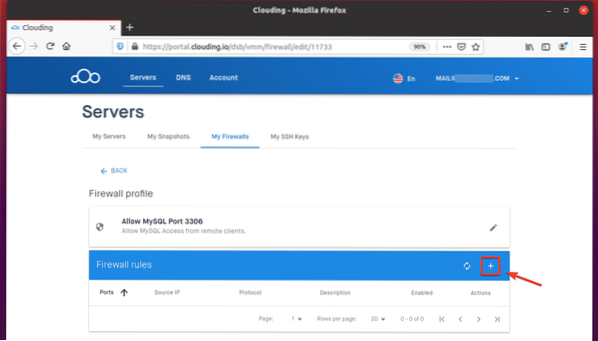
Klik op de Sjabloonregels vervolgkeuzemenu, zoals aangegeven in de onderstaande schermafbeelding.
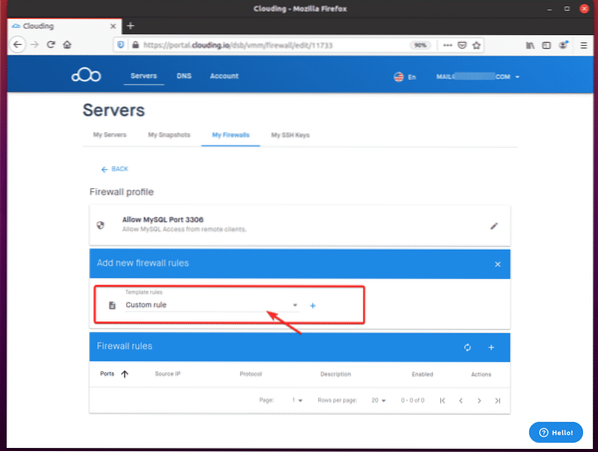
Selecteer MySQL toestaan van de lijst.
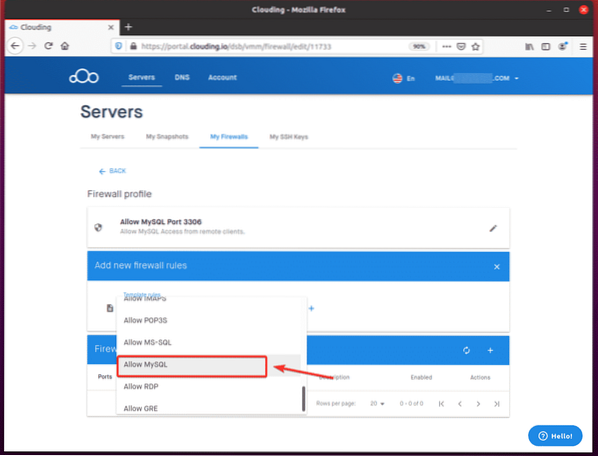
Klik op de + knop, zoals aangegeven in de onderstaande schermafbeelding.

Klik VERZENDEN.
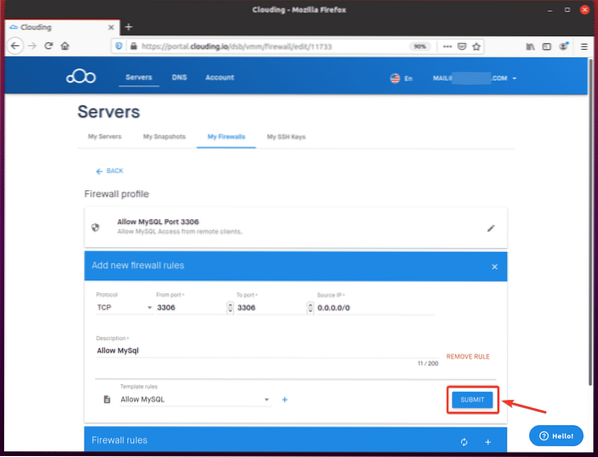
Een nieuwe firewallregel voor het toestaan van TCP-poort 3306 zou nu moeten worden toegevoegd, zoals te zien is in de onderstaande schermafbeelding.
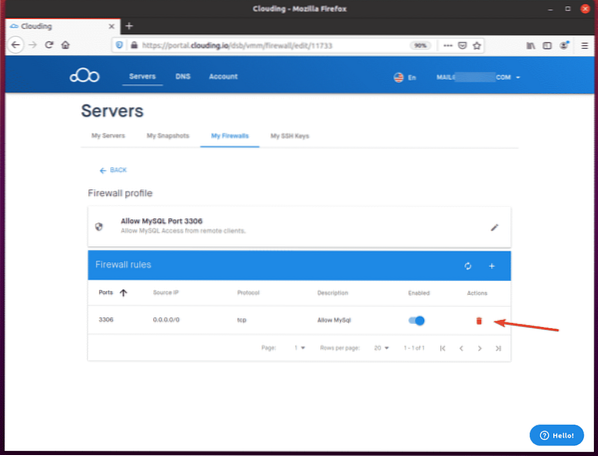
Klik op de "… ” knop naast je mysql-server VPS op de Clouding.io-dashboard.
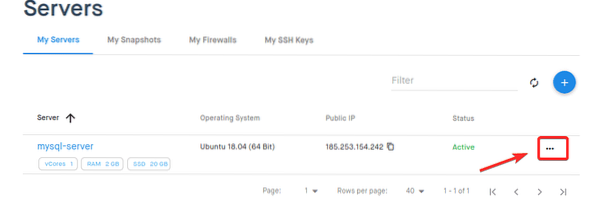
Klik "Meer… " zoals aangegeven in de onderstaande schermafbeelding.
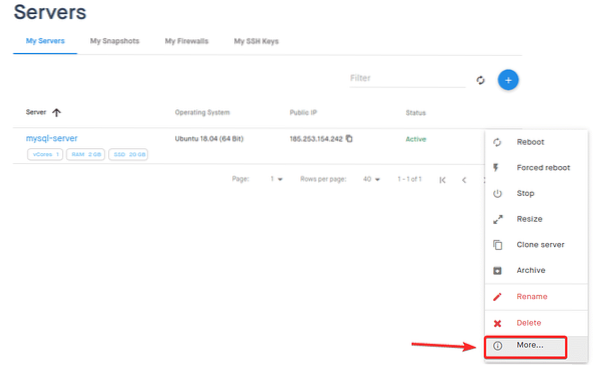
Ga naar de Netwerk tabblad van je VPS en klik op de + knop, zoals aangegeven in de onderstaande schermafbeelding.
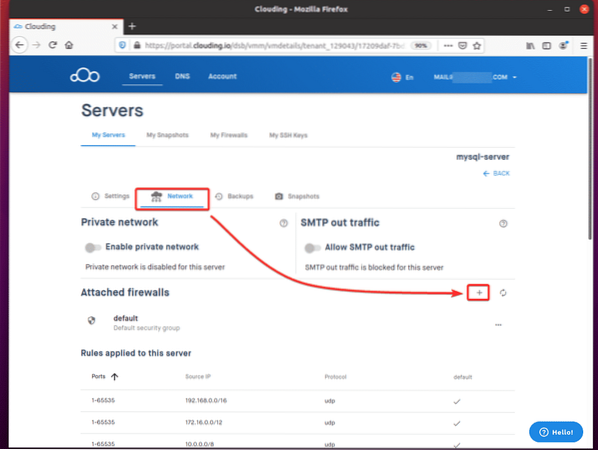
Selecteer het nieuw aangemaakte firewallprofiel en klik op VERZENDEN.
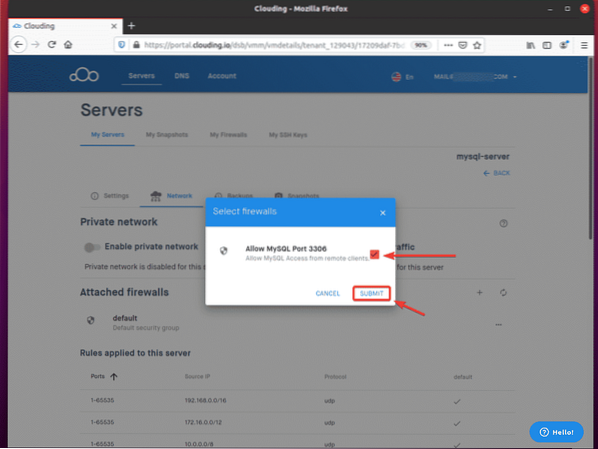
Het firewallprofiel zou nu aan je VPS moeten worden toegevoegd.
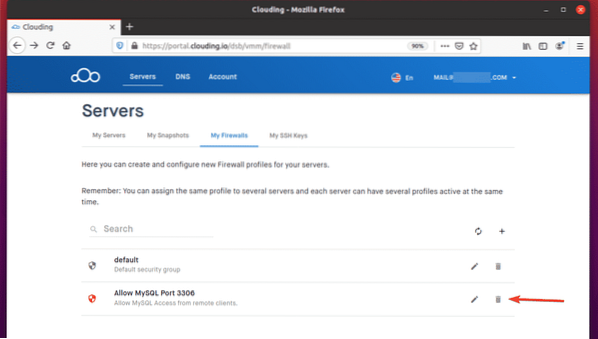
Verbinding maken met de externe MySQL-server
Om verbinding te maken met de externe MySQL-server, moet het MySQL-clientprogramma op uw computer zijn geïnstalleerd.
Als u het Ubuntu/Debian-besturingssysteem op uw computer gebruikt, moet u de mysql-client pakket.
Werk eerst de cache van de APT-pakketrepository als volgt bij:
$ sudo apt-update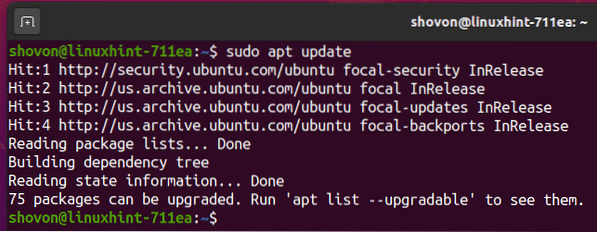
Installeer vervolgens de mysql-client pakket, als volgt:
$ sudo apt install mysql-client
Om de installatie te bevestigen, drukt u op Y en druk vervolgens op
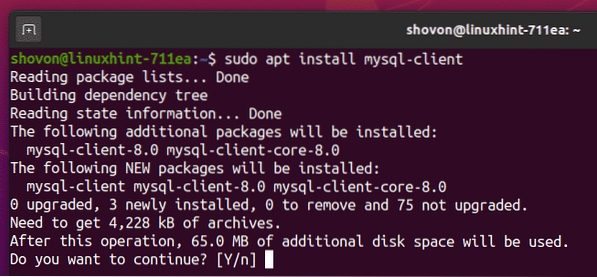
Het MySQL-clientprogramma zou nu moeten zijn geïnstalleerd.
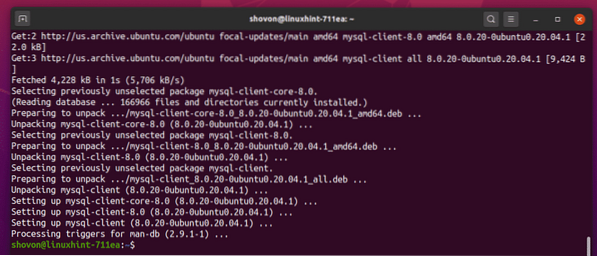
Als u een CentOS 8/RHEL 8-besturingssysteem gebruikt, kunt u de MySQL-clientprogramma's installeren via de volgende opdrachten:
$ sudo dnf makecache$ sudo dnf mysql installeren
Nadat u de MySQL-clientprogramma's hebt geïnstalleerd, kunt u als volgt op afstand verbinding maken met uw MySQL-server:
$ mysql -uHier,

Voer het wachtwoord van uw externe MySQL-gebruiker in en druk op

U zou nu moeten zijn ingelogd op uw externe MySQL-server.

Zoals u kunt zien, is de database db01 is op afstand toegankelijk voor de externe gebruiker.
mysql> TOON DATABANKEN;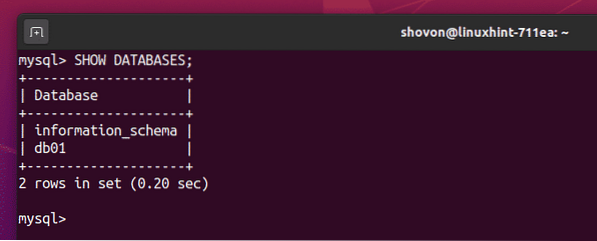
U mag de database gebruiken db01 als volgt.
mysql> GEBRUIK db01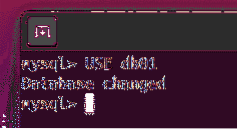
Een nieuwe tabel maken gebruikers met de volgende SQL-instructie.
mysql> CREATE TABLE gebruikers (id INT UNSIGNED NOT NULL PRIMARY KEY AUTO_INCREMENT,naam VARCHAR (30) NIET NULL);

Zoals je kunt zien, is de gebruikers tafel is gemaakt.
mysql> TOON TABELLEN;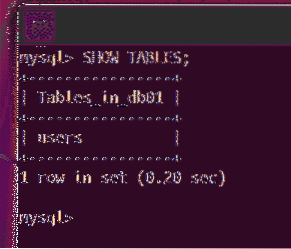
Voeg enkele dummy-waarden in de gebruikers tabel, als volgt:
mysql> INSERT INTO gebruikers(naam) VALUES ('Alex'),('Bob'),('Lily');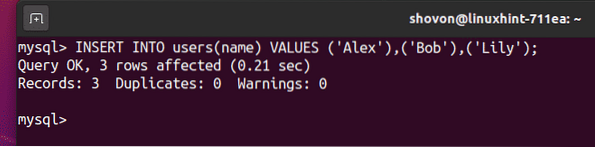
U kunt als volgt alle rijen uit de gebruikerstabel halen:
mysql> SELECT * FROM gebruikers;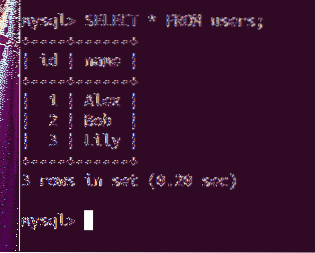
Dus volgens de bovenstaande afbeelding werkt alles.
U kunt de MySQL Server-console als volgt verlaten:
mysql> afsluiten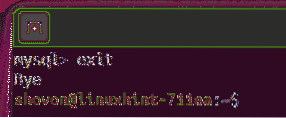
CONCLUSIE
Dit artikel liet zien hoe je een gehoste MySQL-server op Clouding instelt.io. In de wereld van het virtuele datacenter en cloudcomputing is het eenvoudiger dan ooit om serverbronnen dynamisch in te richten wanneer uw behoeften zich voordoen, zelfs zonder uw eigen fysieke hardware en datacenterruimte. Het hele proces is geautomatiseerd en als ontwikkelaar kun je er gerust vanuit gaan dat de hardware er is wanneer je hem nodig hebt.
de vertroebeling.io-platform biedt een duidelijke interface om de bronnen te leveren die u nodig hebt, de hardwarebronnen te selecteren die nodig zijn voor uw taak en de gedetailleerde prijzen te zien die worden gemaakt door uw hardwareselectie.
Nadat je de resources hebt toegewezen, krijg je toegang tot de virtuele omgeving via bekende tools, zoals het SSH-protocol. Vanaf daar zullen het Linux-systeembeheer en DevOps-ervaring hetzelfde zijn als fysieke platforms, alsof u uw eigen machine hebt gekocht.
Ik moedig je aan om Clouding te geven.probeer het zelf en profiteer van deze geweldige bron great!
 Phenquestions
Phenquestions


